如何在 iPhone 和 iPad 上对页面、主题演讲和数字文档进行密码保护
来源:云东方
时间:2023-04-30 18:57:29 151浏览 收藏
最近发现不少小伙伴都对文章很感兴趣,所以今天继续给大家介绍文章相关的知识,本文《如何在 iPhone 和 iPad 上对页面、主题演讲和数字文档进行密码保护》主要内容涉及到等等知识点,希望能帮到你!当然如果阅读本文时存在不同想法,可以在评论中表达,但是请勿使用过激的措辞~
如何密码保护页面、主题演讲和 iPhone 和 iPad 上的 Numbers 文档
我们将在此处重点介绍 Apple Pages 应用程序的步骤,Keynote 和 Numbers 中的所有内容都相同。这是您需要做的:
- 首先,在 iPhone 或 iPad 上启动 Pages/Keynote/Numbers 应用程序并打开要加密的文档。
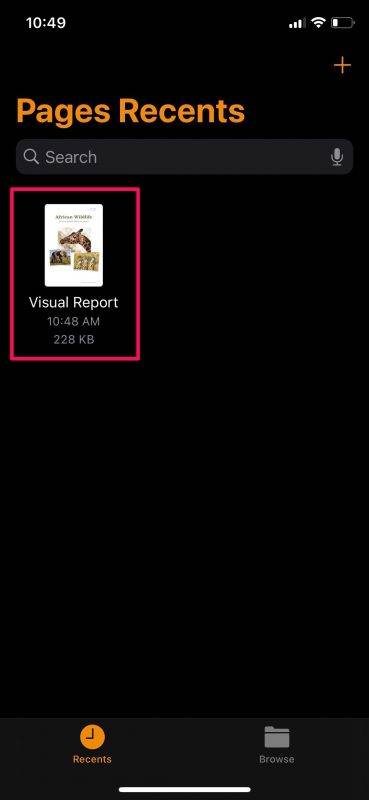
- 通常,您将处于阅读视图中。您需要进入编辑模式。这可以通过简单地点击右上角的“编辑”选项来完成。
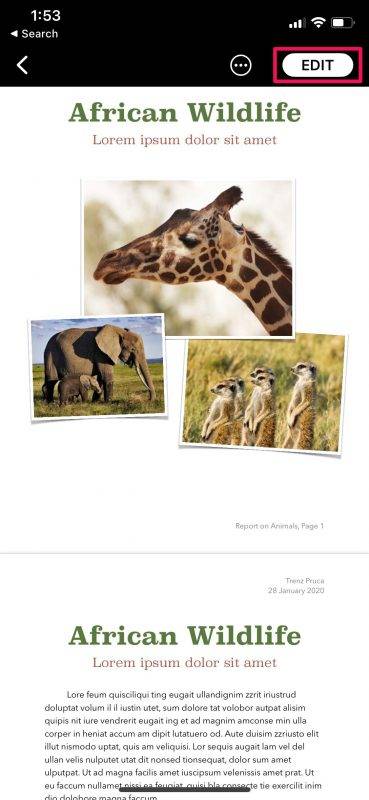
- 接下来,点击顶部菜单中的三点图标以访问所选文档的更多选项。
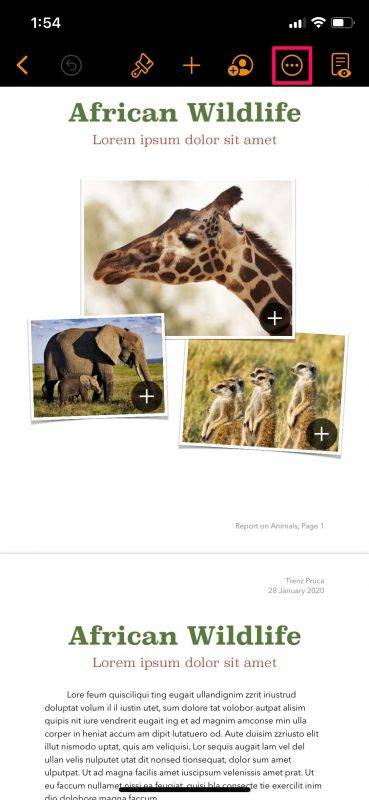
- 在这里,向下滚动,您将看到密码保护密码的选项。点击“设置密码”继续。
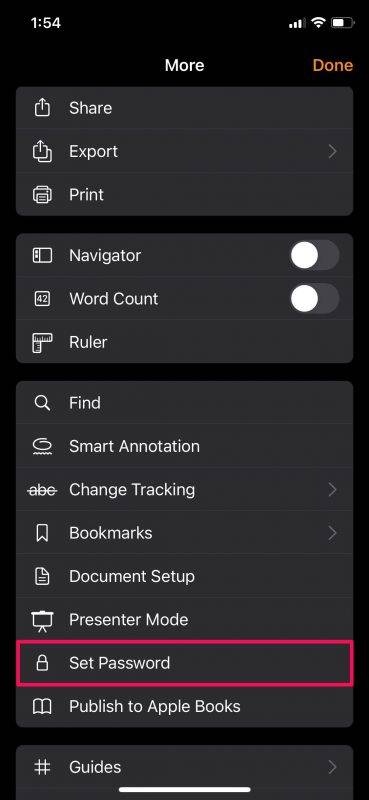
- 现在,输入您的首选密码并设置提示。默认情况下为文档启用面容 ID 解锁,但如果您要与其他人共享此文档,最好禁用它。点击“完成”以保存您的更改。
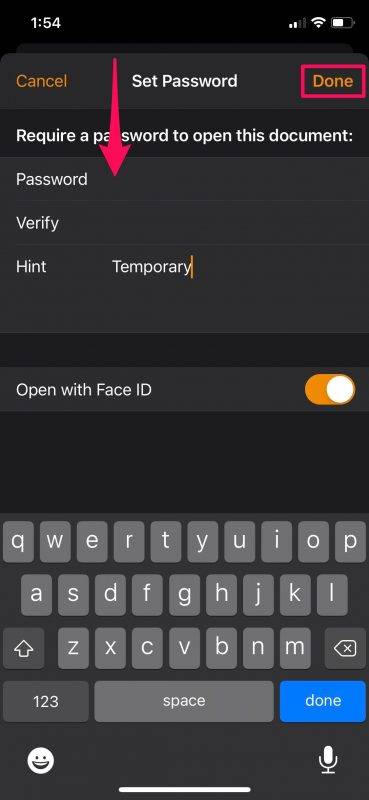
- 现在,您将在加密文档上看到一个锁定图标,而不是通常的预览。当您点击它时,系统会提示您使用面容 ID 来解锁文档(如果已启用)。如果 Face ID 身份验证失败,您将获得输入密码的选项。
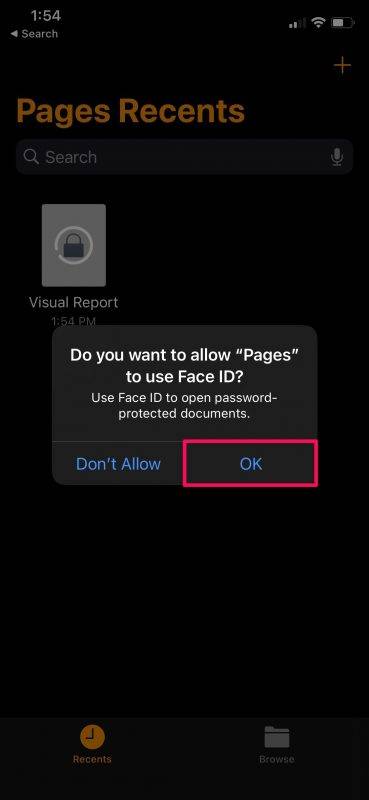
你去吧。您已成功为 iPhone 或 iPad 上的 Pages 文稿设置密码保护。
如前所述,您也可以按照确切的程序对 Numbers 和 Keynote 文件进行密码保护。无论您使用哪种 iWork 应用程序,您在屏幕上看到的选项都将完全相同。
好了,本文到此结束,带大家了解了《如何在 iPhone 和 iPad 上对页面、主题演讲和数字文档进行密码保护》,希望本文对你有所帮助!关注golang学习网公众号,给大家分享更多文章知识!
声明:本文转载于:云东方 如有侵犯,请联系study_golang@163.com删除
相关阅读
更多>
-
501 收藏
-
501 收藏
-
501 收藏
-
501 收藏
-
501 收藏
最新阅读
更多>
-
305 收藏
-
258 收藏
-
224 收藏
-
396 收藏
-
330 收藏
-
337 收藏
-
223 收藏
-
448 收藏
-
379 收藏
-
281 收藏
-
339 收藏
-
202 收藏
课程推荐
更多>
-

- 前端进阶之JavaScript设计模式
- 设计模式是开发人员在软件开发过程中面临一般问题时的解决方案,代表了最佳的实践。本课程的主打内容包括JS常见设计模式以及具体应用场景,打造一站式知识长龙服务,适合有JS基础的同学学习。
- 立即学习 543次学习
-

- GO语言核心编程课程
- 本课程采用真实案例,全面具体可落地,从理论到实践,一步一步将GO核心编程技术、编程思想、底层实现融会贯通,使学习者贴近时代脉搏,做IT互联网时代的弄潮儿。
- 立即学习 516次学习
-

- 简单聊聊mysql8与网络通信
- 如有问题加微信:Le-studyg;在课程中,我们将首先介绍MySQL8的新特性,包括性能优化、安全增强、新数据类型等,帮助学生快速熟悉MySQL8的最新功能。接着,我们将深入解析MySQL的网络通信机制,包括协议、连接管理、数据传输等,让
- 立即学习 500次学习
-

- JavaScript正则表达式基础与实战
- 在任何一门编程语言中,正则表达式,都是一项重要的知识,它提供了高效的字符串匹配与捕获机制,可以极大的简化程序设计。
- 立即学习 487次学习
-

- 从零制作响应式网站—Grid布局
- 本系列教程将展示从零制作一个假想的网络科技公司官网,分为导航,轮播,关于我们,成功案例,服务流程,团队介绍,数据部分,公司动态,底部信息等内容区块。网站整体采用CSSGrid布局,支持响应式,有流畅过渡和展现动画。
- 立即学习 485次学习
